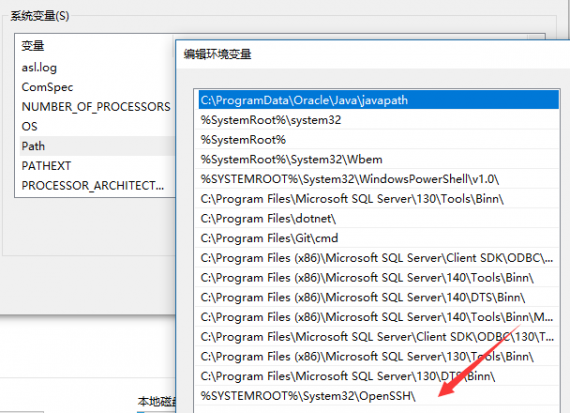微软在 Windows 10 新加了一个新测试版功能: 一个 OpenSSH 客户端和一个 Windows 的 OpenSSH Server 应用程序,带来原生 SSH 支持 。下面雷锋哥教大家啊如何开启:
首先需要注意的是,你的Win10版本必须 1709 以上,才有这个 OpenSSH 客户端。
1.我的电脑上面的卸载或更改程序
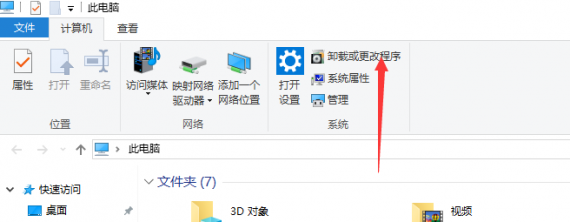
2.管理可选功能
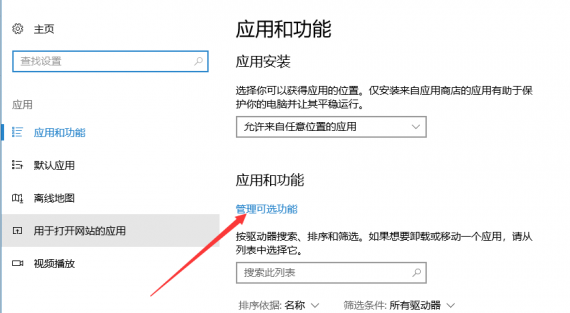
3.添加功能
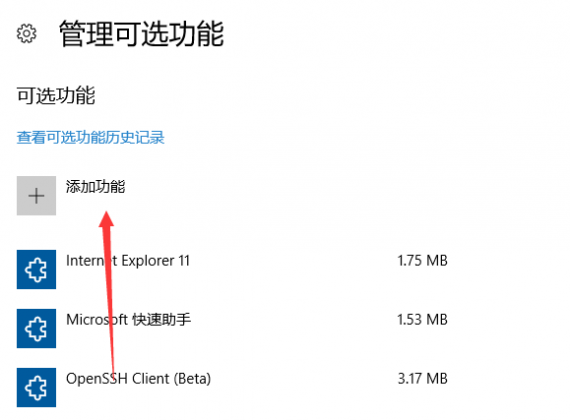
4.重启电脑,搞定 OK ssh
登陆服务器命令 ssh 用户名@IP地址 -p 端口号

多了一个这个服务

ssh我刚接触 我也不知道它有什么用,mark一下先。
openssh的安装路径:
C:\WINDOWS\System32\openssh\
系统变量Path多了一条